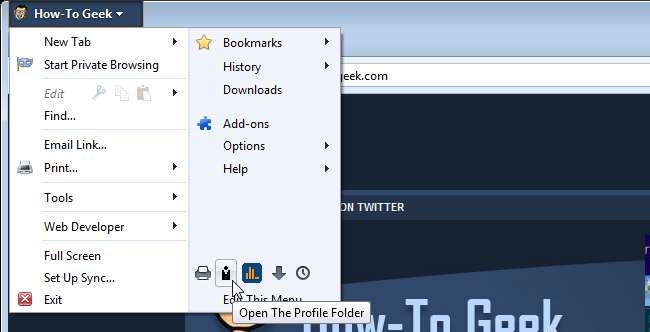
A Firefox egyik szép tulajdonsága, hogy teljesen testreszabható. Nemrégiben megmutattuk, hogyan kell változtassa meg a narancssárga Firefox menü gomb megjelenését . A beállítások hozzáadásával, eltávolításával és átrendezésével személyre szabhatja a menüben elérhető elemeket is.
A Firefox Personal Menu kiegészítője lehetővé teszi a Firefox menü szerkesztését, sőt az eszköztár gombjainak és a saját egyéni menüinek hozzáadását is.
A Personal Menu telepítéséhez lépjen a Personal Menu Add-ons oldalra (lásd a cikk végén található linket). Kattintson az Hozzáadás a Firefoxhoz gombra az oldalon.
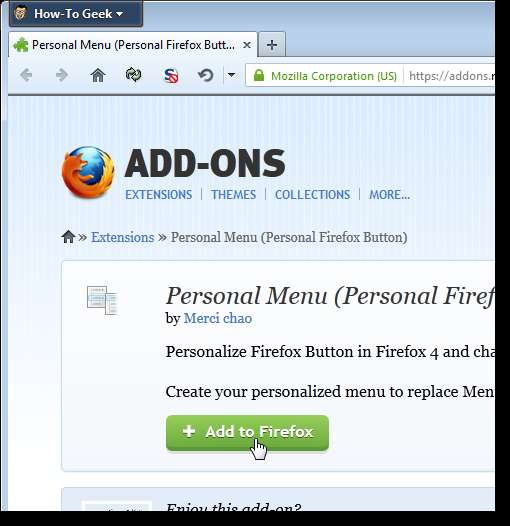
Megjelenik a Szoftver telepítése párbeszédpanel. Kattintson a Telepítés most lehetőségre, amely lehet, hogy csak a visszaszámlálás befejeztével érhető el.
MEGJEGYZÉS: Megteheti módosítsa a visszaszámlálás hosszát a Telepítés gombra , de nem javasoljuk a letiltását.
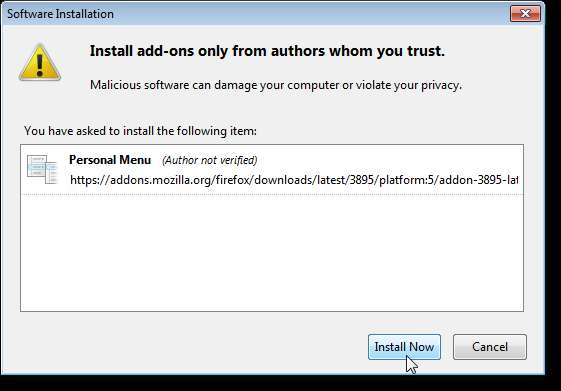
A telepítés befejezéséhez újra kell indítania a Firefox böngészőt. A felbukkanó párbeszédpanelen kattintson az Újraindítás most gombra.
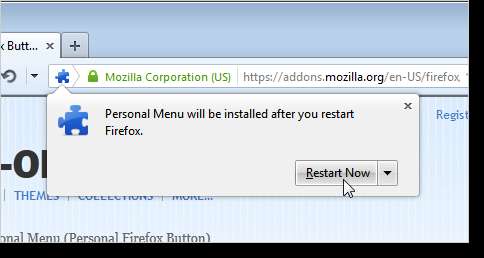
Amikor megnyílik a Firefox, válassza a Firefox menü Szerkesztés menüpontját.
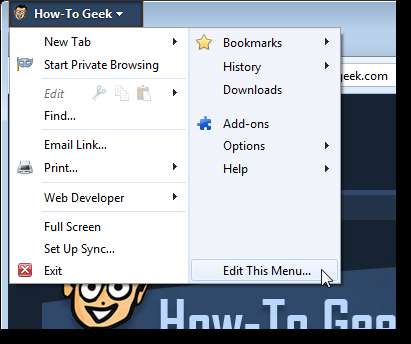
Megjelenik a Személyes menüopciók párbeszédpanel. A menübe felvehető elemek a bal oldalon láthatók, a jobb oldalon pedig az aktuális Firefox menü jelenik meg.
Válassza ki azt az elemet, amely után új elemet szeretne hozzáadni. Például az Eszközök menü hozzáadásához a Webfejlesztő menü alatt válassza a jobb oldalon a Webfejlesztőt, a bal oldali Menüsáv alatt pedig az Eszközök elemet, majd kattintson a Hozzáadás gombra (a zöld plusz).

A menü elemeinek áthelyezéséhez használja a kék nyílgombokat. Az Eszközök menünek a Webfejlesztő menü fölé történő áthelyezéséhez válassza a jobb oldali Eszközök lehetőséget, majd kattintson a Fel nyíl gombra.
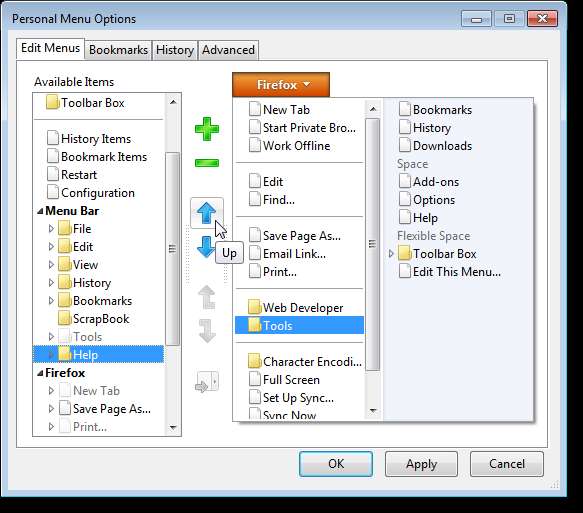
Most adjon hozzá egy sort az Eszközök menü alá, hogy elkülönítse azt a Webfejlesztő menütől. Ehhez válassza a jobb oldali Eszközök elemet, a bal oldalon pedig az Elválasztó elemet, majd kattintson az Hozzáadás gombra.
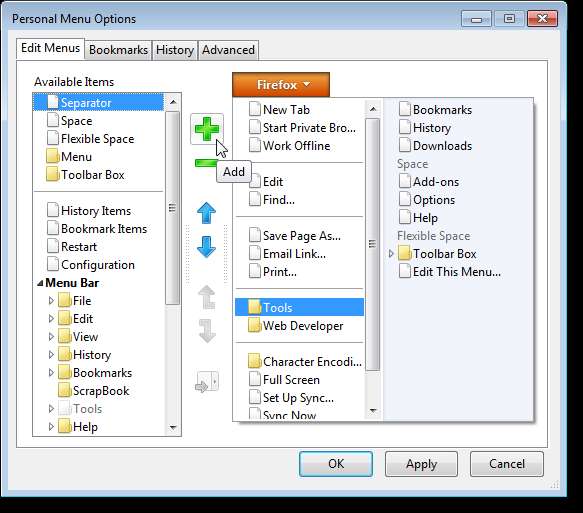
Kattintson az Alkalmaz gombra a módosítás alkalmazásához a menüben.
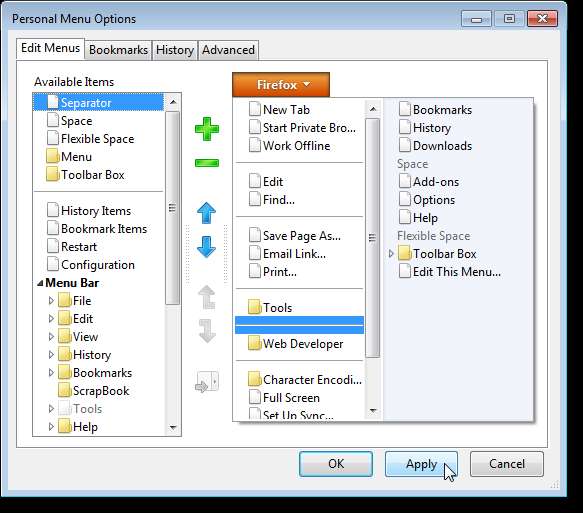
A módosítások teszteléséhez nem kell bezárnia a Személyes menüopciók párbeszédpanelt. Egyszerűen nyissa meg a Firefox menüt, és a hozzáadott elemnek vagy menünek elérhetőnek kell lennie.
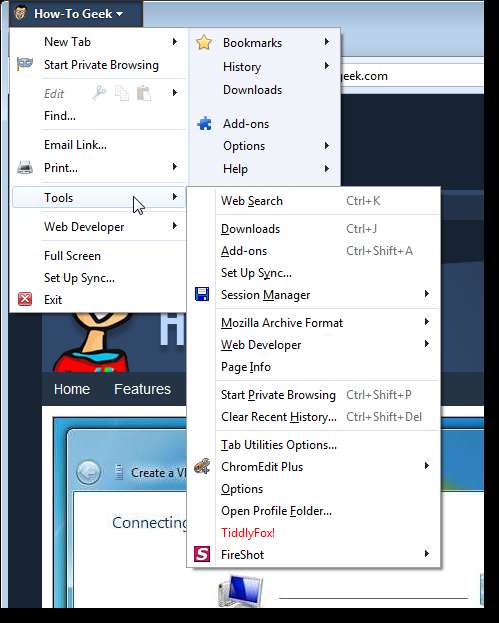
Ha gyakran használja a Firefox menüt, de vannak olyan eszköztár gombok is, amelyeket gyakran használ, az egyszerű elérés érdekében hozzáadhat egy Eszköztárdobozt a menühez. Jelöljön ki egy elemet a jobb oldali menüben, amely után egy Eszköztárdobozt szeretne elhelyezni, majd válassza a Eszköztárdoboz elemet a bal oldali elemlistából. Kattintson a Hozzáadás gombra.
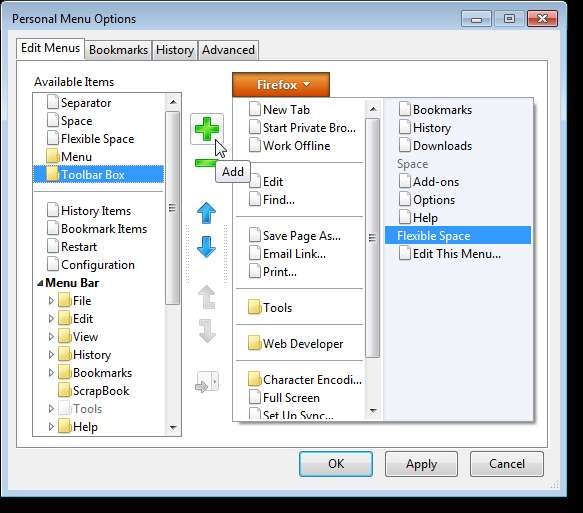
Megjelenik a Testreszabás párbeszédpanel. Ha azt szeretné, hogy a Firefox menü bezáruljon, miután az Eszköztárban egy gombra kattintott, jelölje be a Hide menü elrejtése után jelölőnégyzetet. Ha kevesebb helyet szeretne használni a menü Eszköztár mezőjéhez, jelölje be a Kis ikonok használata jelölőnégyzetet. A Megjelenítés legördülő listából válassza ki, hogy az ikonok és a szöveg, az ikonok vagy a szöveg megjelenjen-e az eszköztár mezőben. Kattintson az OK gombra.
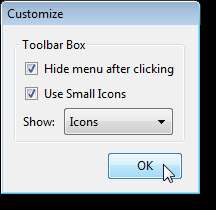
Győződjön meg arról, hogy a menü szerkesztése közvetlenül a hozzáadott Eszköztár mező alatt van kiválasztva. Ez megjeleníti az elérhető eszközsor gombjait a bal oldali listában. Válassza ki a kívánt gombot, és kattintson az Hozzáadás gombra, hogy az eszköztár mezőbe kerüljön.
MEGJEGYZÉS: Miután legalább egy gombot hozzáadott az Eszköztár dobozhoz, a jobb oldalon található bármelyik gomb kiválasztásával megjelenítheti az elérhető gombokat a bal oldalon.
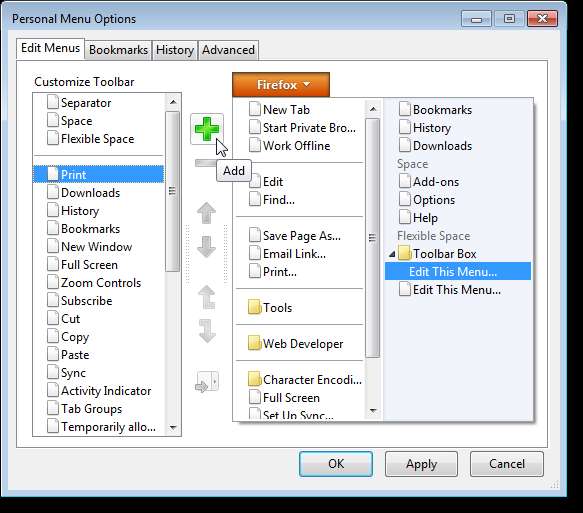
A kék nyílgombokkal tetszés szerint átrendezheti az Eszköztár mező gombjainak sorrendjét. A módosítások alkalmazásához kattintson az Alkalmaz gombra.
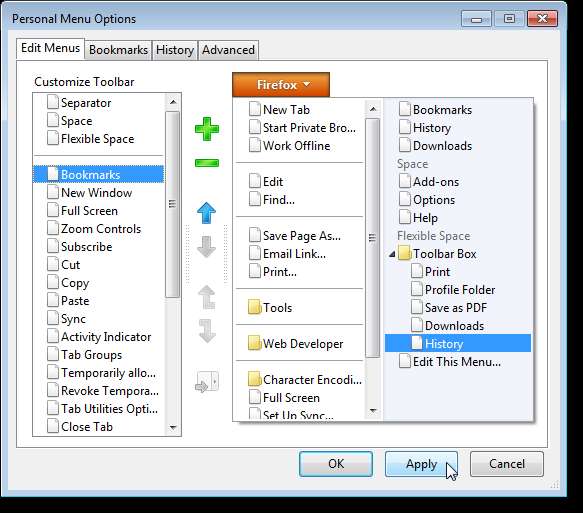
Az Eszköztár mező megjelenik a Firefox menüben.
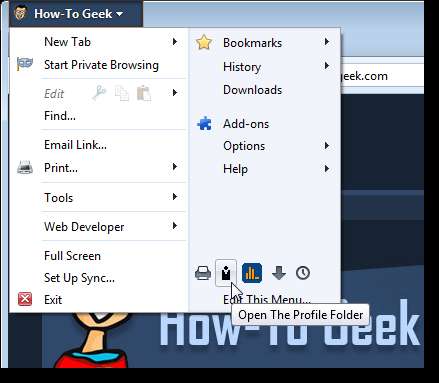
A Personal Menu telepítésekor a Könyvjelzők gomb és az Előzmények gomb hozzáadódik az eszköztárhoz.
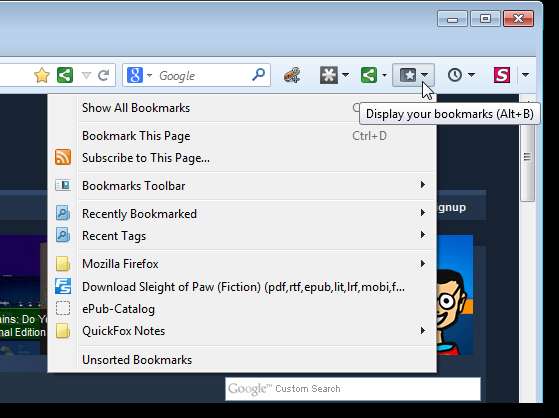
A Könyvjelzők és az Előzmények gombokat testreszabhatja a Személyes menüopciók párbeszédpanel Könyvjelzők és Előzmények fülén.
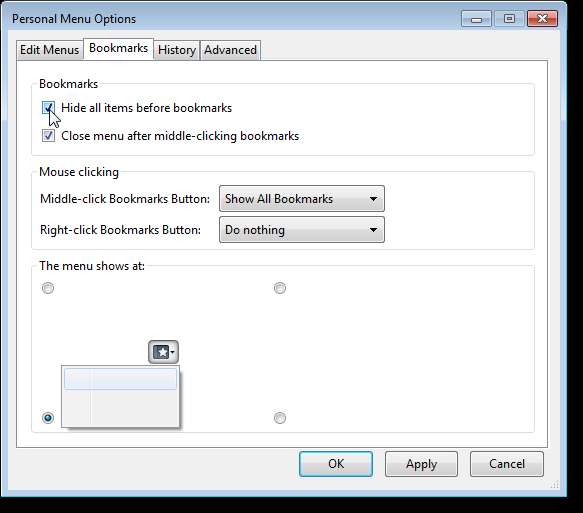
További lehetőségek állnak rendelkezésre a Speciális fülön. A Cseppjelző elrejtése opció a Könyvjelzők és az Előzmények gombokra vonatkozik. Ha ezt az opciót választja, a lefelé mutató nyíl el van rejtve.
A testreszabás befejezése után kattintson az OK gombra a párbeszédpanel bezárásához.
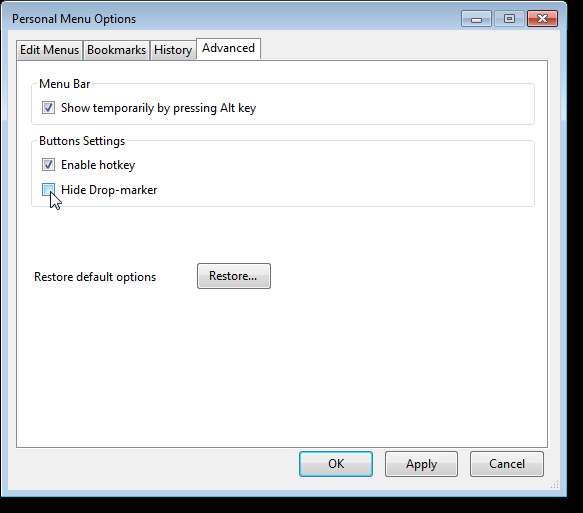
A Firefox menü alapértelmezett beállításainak, a Könyvjelzők és az Előzmények gombok alapértelmezett beállításainak visszaállításához kattintson a Visszaállítás gombra a Speciális fülön.
Telepítse a Személyes menüt innen: https://addons.mozilla.org/en-US/firefox/addon/personal-menu/ .







